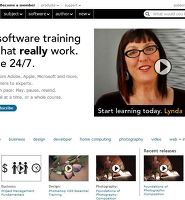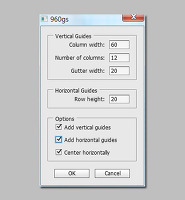1. 새 레이어 만들기
새 레이어 만들기는 레이어창의 아이콘을 사용하면 되지만 바로 레이어가 만들어지기 때문에 레이어의 이름을 입력하고 만들려면 Ctrl+Shift+N키를 누르면 다음과 같은 창이 나옵니다.

레이어의 이름 뿐만아니라 레이어의 색도 지정할 수 있고 블렌드 모드와 투명도를 미리 지정할 수 있습니다. 레이어 창에서 Alt키를 누르고 새레이어만들기 아이콘을 클릭하면 같은 창이 나옵니다.
2. 현재 선택된 레이어를 새레이어에 복사할때 - Ctrl+J키를 누릅니다.
3. 여러개의 레이어를 선택하고 그룹화할때- Ctrl+G키를 누르면 되고 레이어창에서 폴더아이콘을 클릭해도 됩니다. 그룹해제할때는 Ctrl+Shift+G키를 누릅니다.
4. 현재 선택된 레이어와 아래의 레이어를 병합할때- Ctrl+E키를 누릅니다. 여러개의 레이어가 선택된 상태에서 이 키를 누르면 선택된 레이어는 병합됩니다.
5. 현재 눈아이콘이 켜져있는 레이어만 병합해서 새로운 레이어를 만들때 - Ctrl+Alt+E키를 누릅니다.
6. 현재 선택된 레이어의 아래에 있는 모든 레이어를 병합해서 새레이어를 만들때 - Ctrl+Alt+Shift+E를 누릅니다.
7. 현재 선택된 레이어와 아래의 레이어를 동시에 선택할 때 - Alt+Shift+[ 를 누르고 위쪽레이어를 선택하려면 대괄호 우측키입니다. 누른 횟수만큼 선택됩니다.
8. 현재 선택된 레이어 아래의 레이어만 선택할때 - Alt+[ 를 누르고 위쪽은 ] 입니다. 누른 횟수만큼 이동해서 선택됩니다.
9. 최 상위 레이어를 선택할때 - Alt+.(마침표)를 누르고 반대인 최하단의 레이어를 선택하려면 Alt+,(쉼표)입니다.
10. 현재 선택된 레이어와 위의 모든 레이어를 선택할때 - Alt+Shift+.(마침표)이고 아래는 쉼표입니다.
11. 배경레이어의 자물쇠를 해제할때 - Alt키를 누르고 자물쇠를 더블클릭합니다.
12. 자물쇠가 있는 배경레이어를 제외한 모든레이어를 선택할 때 - Ctrl+Alt+A키를 누르면 되고 자물쇠를 해제하고 나면 배경레이어까지 선택됩니다.
13. 현재 선택된 레이어를 한단계위로 이동할때 Ctrl+] 이고 아래로는 Ctrl+[ 입니다.
14. 현재 선택된 레이어를 최상단으로 이동할때는 Ctrl+Shift+]이고 최하단은 반대인 [ 입니다.
15. 현재 선택된 레이어 아래에 새 레이어를 만들려면 Ctrl키를 누르고 레이어창에서 새레이어만들기 아이콘을 클릭합니다.
16. 같은 종류의 레이어, 예를 들면 텍스트레이어만 선택하려면 레이어를 우클릭하고 메뉴에서 Similar Layers를 선택합니다.
17. 원하는 레이어만 동시에 선택할때 Ctrl키를 누르고 레이어를 클릭합니다.
18. 연속된 레이어를 동시에 선택할때 - 하나의 레이어를 선택하고 Shift키를 누르고 다른 레이어를 클릭하면 중간의 레이어까지 모두 선택됩니다.
19. 여러개의 레이어중 하나의 레이어만 화면에 나타나게 하려면 Alt키를 누르고 해당 레이어의 눈아이콘을 클릭합니다. 다른 레이어의 눈아이콘은 꺼집니다. 다시 Alt키를 누르고 클릭하면 원상태로 돌아옵니다.
20. 여러개의 눈아이콘을 클릭드래그하면 마우스가 지나가는 곳의 눈아이콘을 꺼지고 꺼진 아이콘은 켜집니다.
21. 위의 방법으로 하나의 레이어만 눈아이콘이 켜진 상태에서 Alt키를 누르고 대괄호키를 누르면 레이어 선택이 이동하면서 선택된 레이어만 눈아이콘이 켜지게 됩니다.
22. 현재 선택된 레이어를 아래의 레이어에 클리핑마스크하려면 Ctrl+Alt+G키를 누릅니다.
23. 레이어창의 블렌드모드를 차례대로 나타나게 하려면 Shift+플러스키를 누르면 목록에서 아래로 내려가고 마이너스는 위로 올라갑니다.
24. 선택툴 그룹의 도구를 사용시 숫자키를 누르면 레이어창의 투명도가 변경됩니다. 1은 10%이고 0은 100%이며 45는 45%입니다. 브러시그룹의 도구를 사용할때는 레이어창의 투명도가 아닌 옵션바의 투명도가 변경됩니다.